Come utilizzare Google Keen | Come creo un Keen
Google ha una sezione sperimentale in cui piccoli team lavorano insieme per creare piccoli progetti. Questi sono sperimentali e talvolta diventano un prodotto, mentre a volte incontrano un vicolo cieco. Uno di questi progetti è Google Keen , che Google ha silenziosamente annunciato.
Che cos'è Google Keen
Keen sembra un'altra piattaforma social, come Pinterest , dove le persone possono collaborare. Tuttavia, questo è un modo molto eccitante di presentare e curare l'idea. Quindi non è solo un altro sito Web, ma potrebbe trasformarsi in un motore di raccomandazione basato sull'utente che va oltre. Keen è un nuovo modo di curare, collaborare ed espandere i tuoi interessi.
In questo post, condivideremo come puoi utilizzare Google Keen .
Come usare Google Keen
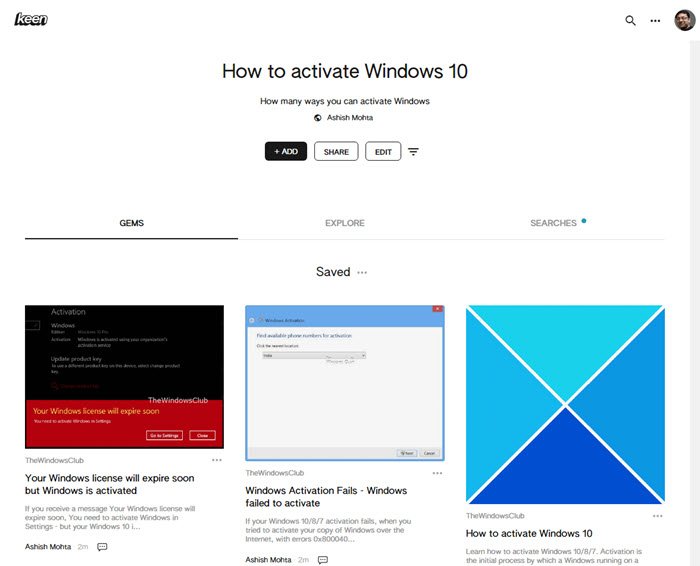
Ciò che rende Google Keen così interessante è che utilizza la Ricerca Google(Google Search) e l'apprendimento automatico per trovare contenuti utili che corrispondono ai tuoi interessi. Per iniziare a utilizzare Keen , puoi registrarti utilizzando qualsiasi account di posta elettronica o il tuo account Google . C'è un'app Android per questo, quindi puoi sempre passare avanti e indietro tra il browser e l'app.
Come creo un Keen
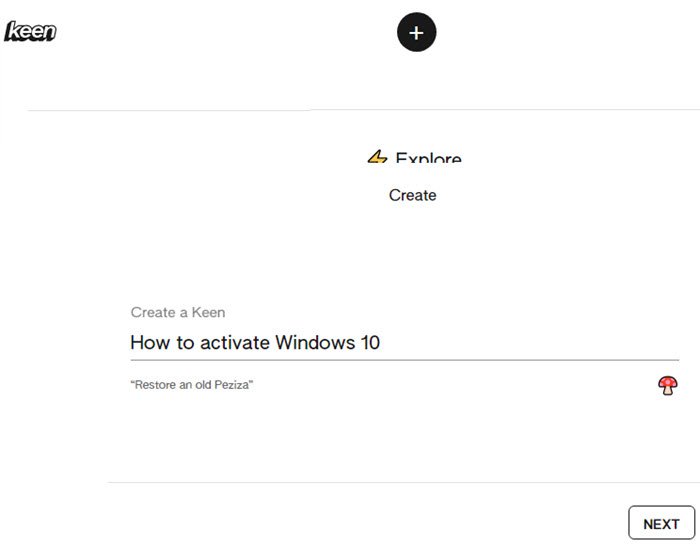
Passaggio 1:(Step 1:) vai su StayKeen e fai clic sull'icona più nera in alto. Ti porterà alla sezione di creazione in cui digiti l'argomento di tuo interesse e fai clic su Avanti(Next) . Qui puoi scegliere di ricevere un'e-mail sull'argomento che viene inviata fino a due volte a settimana.
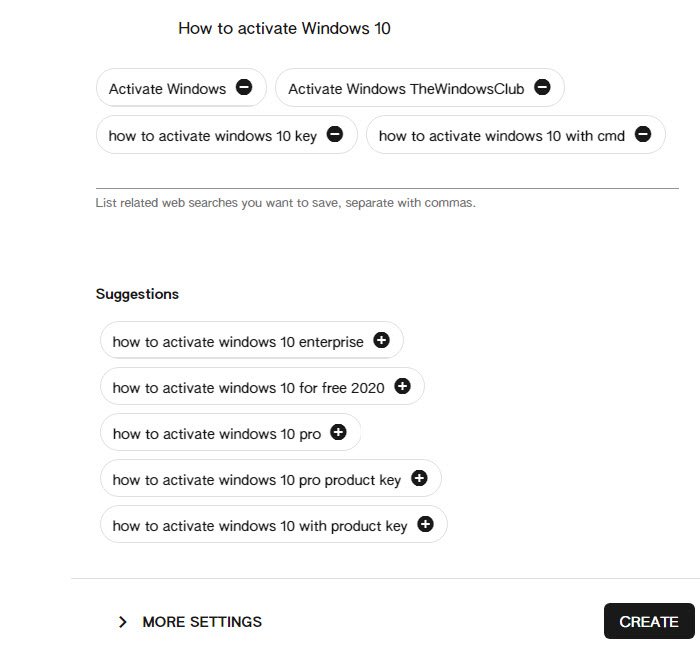
Passaggio 2: (Step 2: ) la schermata successiva ti offre una serie di ricerche che puoi aggiungere direttamente alla casella di testo "Salva ricerche sul Web" o aggiungerne alcune delle tue. Hai anche accesso alle impostazioni avanzate in Altre impostazioni. Fai clic(Click) su di esso e qui aggiungi una descrizione, quindi fai clic su Collegamento privato e modificalo in (Private)Condiviso(Shared) e pubblico(Public) . Se scegli di renderlo pubblico, puoi consentire i suggerimenti della community.
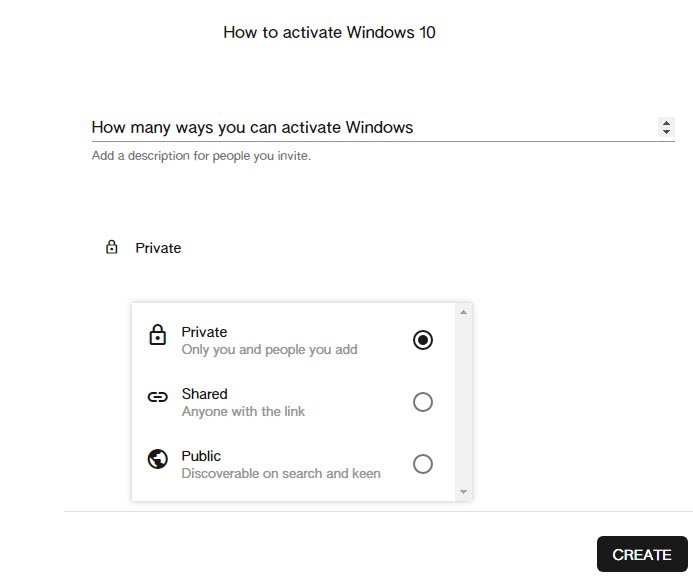
Passaggio 3: (Step 3:) fai clic(Click) sul pulsante Crea per visualizzare immediatamente i suggerimenti dal Web nella scheda Esplora. Fai clic(Click) sull'icona della gemma accanto a ciascuna raccomandazione e verrà aggiunta alla sezione delle gemme. È come un segnalibro e scomparirà dalla sezione esplora. Per personalizzare leggermente quell'argomento interessante, puoi modificare il risultato della ricerca modificando i termini di ricerca.
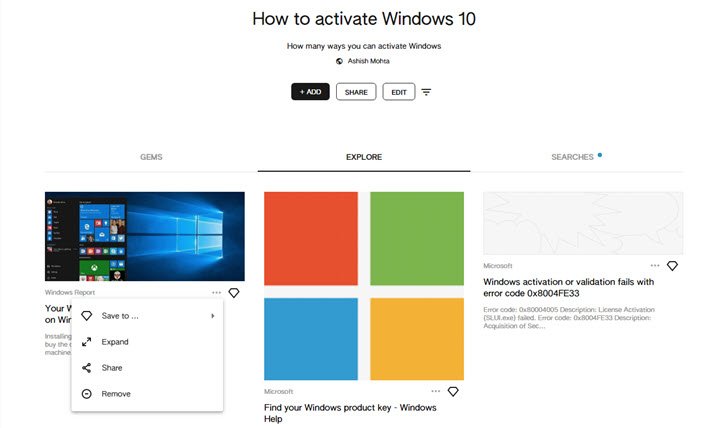
Inoltre, la sezione Esplora(Explore) ti consente di rimuovere i risultati, condividerli direttamente, espanderli e salvarli in altri Keen(Keens) .
Come migliorare l'argomento Keen?
L' argomento Keen che hai creato può essere ulteriormente personalizzato aggiungendo collegamenti a tua scelta e aggiungendo una nuova sezione. È qui che Keen diventerà eccitante e fonte di traffico se matura in un prodotto.
Sezione: La sezione delle gemme di default colloca tutto nella sezione salvata. Se desideri organizzare i collegamenti per categoria, puoi creare segmenti e spostarli da quelli salvati a quelle categorie. Puoi creare uno qualsiasi degli argomenti come primo e modificare per rimuovere tutto ciò che è stato aggiunto in modo errato.
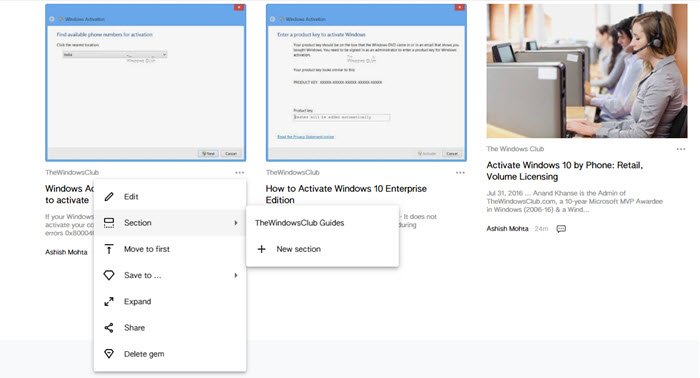
Detto questo, Google Keen sembra molto interessante. Ti consente di organizzare tutto, aggiungere argomenti, aggiungere collaboratori e così via. Detto questo, non è un prodotto sbalorditivo, ma si distingue per il fatto che è alimentato da Ricerca Google(Google Search) e ottiene risultati accurati. Ecco un risultato del Keen(result of the Keen) che abbiamo creato su Come(How) attivare Windows 10 .
Come appare quando qualcuno visita l' argomento Keen ?
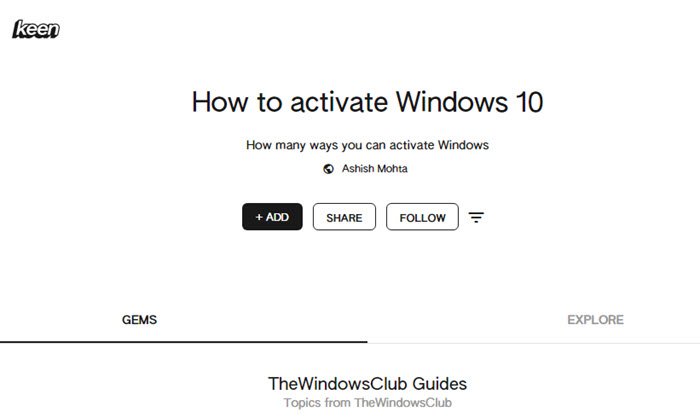
Chiunque visiti il tuo argomento appassionato potrà vedere la sezione Gemme(Gems) ed Esplora(Explore) . Il visitatore può scegliere di aggiungere un collegamento o un testo o aggiungere dalla ricerca. Può anche condividere e seguire l'argomento. L'utente riceve una notifica quando vengono aggiunti nuovi argomenti. Interessante notare che l'aggiornamento avviene in tempo reale. Man mano che vengono aggiunti nuovi argomenti, i follower possono vederlo all'istante.
Solo il tempo dirà se Keen ottiene la giusta trazione o viene catturato da tonnellate di utenti generati dal traffico. Detto questo, varrebbe la pena sapere che Keen è un progetto nato dalla necessità di un marito e di un bianco che condividono informazioni sulle attività che volevano condividere ed essenziali per loro. Puoi leggerlo qui.(about it here.)
Spero che tu sia riuscito a capire come puoi utilizzare Google Keen o creare un Keen . Visita StayKeen.com per iniziare.
Related posts
Google Thanos Easter Egg | Avengers Disintegration Photo Effect
Google Chrome non risponde, Relaunch ora?
Come ruotare il testo nell'app Web Google Sheets
Come correggere gli errori File Download su Google Chrome browser
Come contatto Google AdSense da Email
Come optare da Google FLoC (Privacy Sandbox) in Chrome
I migliori alternative di Google Bookmarks che vuoi dare un'occhiata a
Usando Google Earth su Chrome browser
Google Drive continua a schiantarsi su Windows PC
5 caratteristiche dove Microsoft Bing Search Sorpassa Google
Google vs Bing - Trovare la destra search engine per te
Come eliminare Google Stadia account
Google Docs Keyboard Shortcuts per Windows 10 PC
Android Fragmentation Definition, Problem, Issue, Chart
Make Google Drive Apri file in New tab in Chrome
Come aggiungere ed eliminare i contatti in Google Contacts or Gmail
Come aggiungere e utilizzare più Time Zones in Google Calendar
Fix ERR_SPDY_PROTOCOL_ERROR error in Google Chrome
Come Create and Delete Profiles nel browser Web Google Chrome
Come convertire Documents in PDF con Google Docs utilizzando un browser
